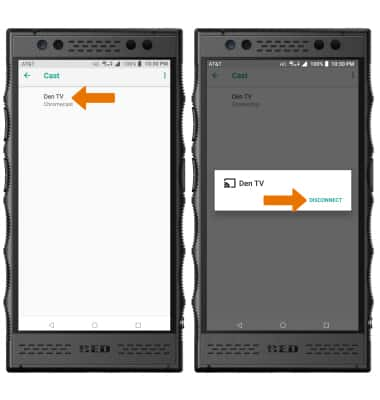Proyección de la pantalla
¿Con qué dispositivo necesitas ayuda?
Proyección de la pantalla
Proyecta fotos, videos y medios desde tu dispositivo a otro dispositivo (televisor, tablet, computadora, etc.)
INSTRUCCIONES E INFORMACIÓN
- Para proyectar tu pantalla en otro dispositivo, ambos dispositivos tienen que estar conectados en la misma red Wi-Fi. Deslízate hacia abajo desde la barra de notificaciones, luego mantén oprimido el ícono Wi-Fi.
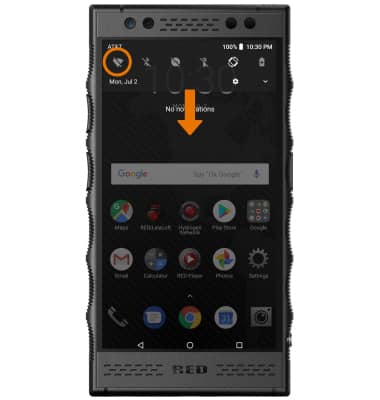
- Selecciona el botón Wi-Fi para activar el Wi-Fi, luego selecciona la red Wi-Fi.
Importante: de ser necesario, ingresa la contraseña, luego selecciona CONNECT.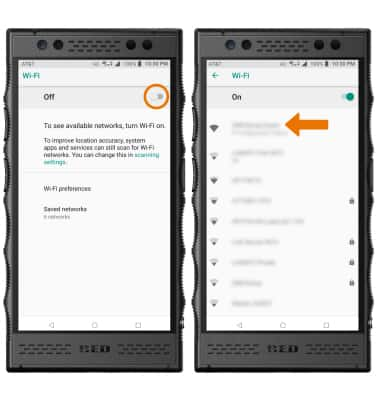
- ACTIVA LA PROYECCIÓN DE LA PANTALLA: desliza la barra de notificaciones hacia abajo, luego selecciona el ícono Settings. Selecciona Connected devices.
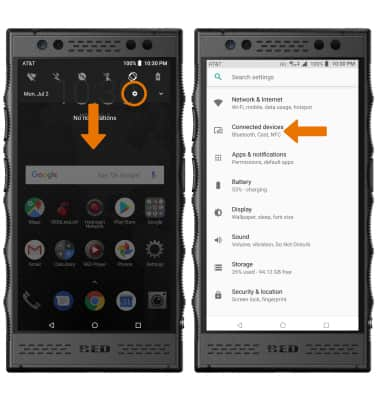
- Selecciona Cast, luego selecciona el dipositivo que desees.
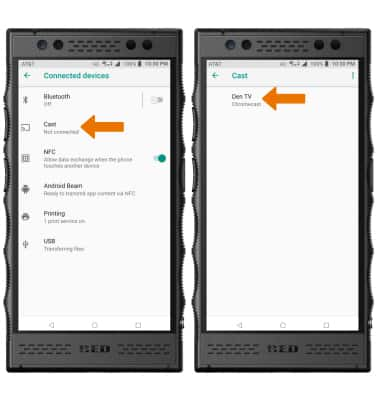
- Cuando transmitas tu pantalla, el ícono Cast aparecerá en la barra de notificaciones.

- DESACTIVA LA PROYECCIÓN DE PANTALLA: desde la pantalla Cast, selecciona el dispositivo que desees, luego selecciona DISCONNECT.
Importante: Si no, puedes desactivar la proyección de la pantalla a través de Settings. Desliza el dedo hacia abajo desde la barra de notificaciones > selecciona la notificación de la pantalla Casting > selecciona el dispositivo conectado que desees desconectar. El dispositivo se desconectará